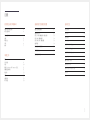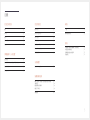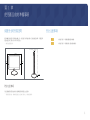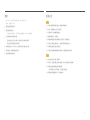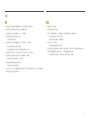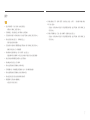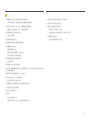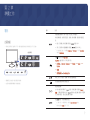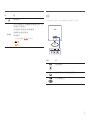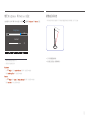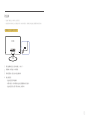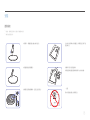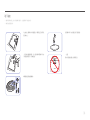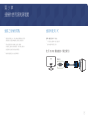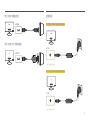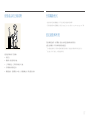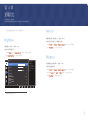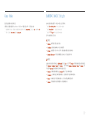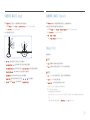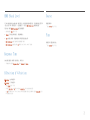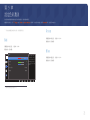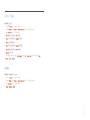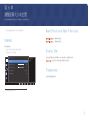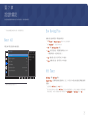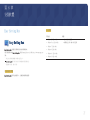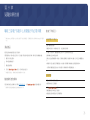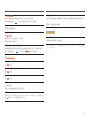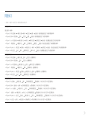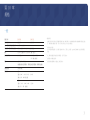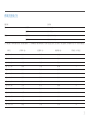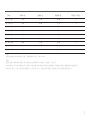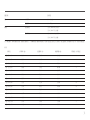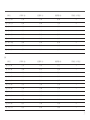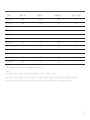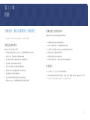Samsung S24D332Hは、側面の薄いベゼルのスタイリッシュなデザインで、映像をより鮮やかに見せてくれます。ゲームモード、シネマモードなどのモードが搭載されており、臨場感ある映像を楽しめます。また、ブルーライトを軽減するアイセーバーモードも搭載しており、目の疲れを軽減してくれます。
Samsung S24D332Hは、側面の薄いベゼルのスタイリッシュなデザインで、映像をより鮮やかに見せてくれます。ゲームモード、シネマモードなどのモードが搭載されており、臨場感ある映像を楽しめます。また、ブルーライトを軽減するアイセーバーモードも搭載しており、目の疲れを軽減してくれます。

彩色顯示器使用者手冊
顏色和外觀可能因產品而異,產品規格可能由於產品效能增強而有所變更,恕不事先通知。
為提升品質,可能隨時對本手冊內容進行變更,恕不另行通知。
©
Samsung Electronics
本手冊的版權為三星電子所有。
未經三星電子授權,嚴禁使用或重製本手冊的部份或全部內容。
不屬於 Samsung Electronics 的商標是由其各自所有人所有。
S24D330H S24D332H

2
目錄
使用產品前的準備事項
保證安全的安裝空間 4
貯存注意事項 4
安全注意事項 4
清潔 5
電氣安全 5
安裝 6
操作 7
準備工作
零件 9
正面按鈕 9
背面 10
變更 Brightness 與 Contrast 設定 11
調整產品傾斜度 11
防盜鎖 12
安裝 13
連接基座 13
取下基座 14
連接和使用訊號源裝置
連接之前檢查要點 15
連接和使用 PC 15
使用 D-SUB 纜線連接(類比類型) 15
使用 HDMI 纜線連接 16
使用 HDMI-DVI 纜線連接 16
連接電源 16
使用產品的正確姿勢 17
安裝驅動程式 17
設定最佳解析度 17
螢幕設定
Brightness 18
Contrast 18
Sharpness 18
Game Mode 19
SAMSUNG MAGIC Bright 19
SAMSUNG MAGIC Angle 20
SAMSUNG MAGIC Upscale 20
Image Size 20
HDMI Black Level 21
Response Time 21
H-Position & V-Position 21
Coarse 21
Fine 21

3
目錄
設定色彩濃淡
Red 22
Green 22
Blue 22
Color Tone 23
Gamma 23
調整螢幕大小或位置
Language 24
Menu H-Position & Menu V-Position 24
Display Time 24
Transparency 24
設定和重設
Reset All 25
Eco Saving Plus 25
Off Timer 25
PC/AV Mode 26
Key Repeat Time 26
Source Detection 26
INFORMATION 26
安裝軟體
Easy Setting Box 27
疑難排解指南
聯絡三星電子客服中心前需進行的必要步驟 28
測試產品 28
檢查解析度和頻率 28
檢查下列項目。 28
問題解答 30
規格
一般 31
標準訊號模式表 32
附錄
有償維修(顧客負擔費用)相關責任 37
非產品故障的情況 37
消費者過失造成的故障 37
其他情況 37

4
保證安全的安裝空間
產品周圍務必保留部分空間做為通風之用。內部溫度升高可能會引發火災或造成產品故障。安裝產品時
務必預留空間,空間大小如下所示或者更大。
―
外觀可能因產品而異。
10 公分
10 公分
10 公分
10 公分 10 公分
貯存注意事項
若在近距離使用超音波加濕器,鏡面機型表面可能產生白色污跡。
―
若要清潔產品內部,請聯絡距您最近的三星電子客服中心(需收取服務費)。
安全注意事項
警告
如未遵守指示,可能導致嚴重或致命損傷。
注意
如未遵守指示,可能導致個人受傷或財物損壞。
使用產品前的準備事項
第 1 章

5
清潔
―
高階 LCD 之面板及外殼容易遭到刮傷,因此清潔時請小心。
―
清潔時,請遵循以下步驟。
1
關閉產品與電腦的電源。
2
將產品的電源線拔下。
―
手持電源線的插頭部份。手潮濕時請勿碰觸電源線。否則可能導致觸電。
3
用乾淨柔軟的乾布擦拭監視器。
– 請勿在監視器上使用含酒精、溶劑或界面活性劑的清潔劑。
– 請勿直接向產品噴灑水或清潔劑。
4
將柔軟的乾布放入水中打濕,完全擰乾後再用來擦拭產品外殼。
5
清潔完成後,將電源線連接至產品。
6
開啟產品與電腦的電源。
電氣安全
警告
˙ 請勿使用損壞的電源線或插頭,或鬆脫的電源插座。
˙ 請勿在一個電源插座上使用多個產品。
˙ 雙手潮濕時,請勿碰觸電源插頭。
˙ 請將插頭插到底,以免鬆脫。
˙ 將電源插頭連接至接地的電源插座(僅限第一類絕緣裝置)。
˙ 請勿用力折彎或拉扯電源線。小心避免將電源線置於重物之下。
˙ 請勿將電源線或產品置於熱源附近。
˙ 使用乾布擦去電源插頭插腳四周的灰塵,或電源插座四周的灰塵。
注意
˙ 請勿在產品使用中時拔下電源線。
˙ 僅可使用三星電子隨產品提供的電源線。請勿使用其他產品的電源線。
˙ 請勿讓物品擋住連接電源線的電源插座。
– 發生問題時必須拔下電源線,以切斷產品的電源。
˙ 將電源線從電源插座拔出時,請握住插頭。

6
警告
˙ 請勿在本產品上擺放蠟燭、驅蟲劑或香菸。請勿在熱源附近安裝本產品。
˙ 請勿將本產品安裝在通風不佳的地點,例如書櫃或衣櫃。
˙ 產品的安裝地點至少須距離牆面 10 公分,以利通風。
˙ 請將塑膠包裝袋置於兒童無法取得之處。
– 否則可能導致兒童窒息。
˙ 請勿將本產品安裝在不穩或震動的表面(不堅固的架子、斜面等等)。
– 產品可能墜落損壞,或導致人身傷害。
– 若在激烈震動處使用本產品,可能導致產品損壞或引發火災。
˙ 請勿將本產品安裝在車內,或是有灰塵、濕氣(水滴等等)、油煙的地方。
˙ 請勿讓本產品直接受到日照或在過熱、高溫物體附近,例如爐台。
– 產品的壽命可能因此而縮短,或可能引發火災。
˙ 請勿在幼童可觸及的範圍內安裝本產品。
– 本產品可能掉落並使兒童受傷。
˙ 食用油(例如大豆油)可能會損壞產品或使其變形。請勿使產品接觸油脂污染。並且請勿在廚房內
或廚房灶台附近安裝或使用本產品。
注意
˙ 搬動產品時,請勿掉落。
˙ 請勿將產品的正面朝下置放。
˙ 將產品安裝至櫥櫃或架上時,請確認產品正面的底部邊緣並未突出櫥櫃或架子。
– 產品可能墜落損壞,或導致人身傷害。
– 僅可將產品安裝於適當尺寸的櫥櫃或架上。
˙ 放下產品時,請小心輕放。
– 產品可能因此損壞或導致人員受傷。
˙ 請勿將本產品安裝在特殊場所(環境中有大量灰塵微粒、化學物質、溫度過於極端或濕度過大,或
需經常長時間連續使用本產品的地方),否則可能嚴重影響產品性能。
– 若要在這類場所安裝本產品,請務必徵詢三星電子客服中心的意見。
安裝

7
警告
˙ 產品內有高壓電。切勿自行拆卸、維修或改裝產品。
– 如需維修,請聯絡三星電子客服中心。
˙ 若要移動產品,請先拔除產品上的所有纜線,包括電源線。
˙ 若產品傳出異常聲音、燒焦味或冒煙,請立刻拔下電源線,並聯絡三星電子客服中心。
˙ 請勿放任兒童吊掛在產品下方,或攀爬於產品之上。
– 兒童可能因此受傷或受重傷。
˙ 若產品掉落或外殼損壞,請關閉電源並拔下電源線。接著,請聯絡三星電子客服中心。
– 持續使用可能引發火災,或導致觸電。
˙ 請勿將重物或兒童喜愛的物品(玩具、甜點等)放在產品上方。
– 兒童試圖拿取玩具或糖果時,本產品或上面的重物可能墜落,造成兒童受到重傷。
˙ 請在打雷或雷雨期間關閉產品的電源,並拔下電源線。
˙ 請勿讓物品掉落於產品上或予以重擊。
˙ 請勿以拉扯電源線或任何纜線的方式移動本產品。
˙ 若發現氣體外洩,請勿碰觸產品或電源插頭。此外,請立即讓該區域通風。
˙ 請勿以拉動電源線或任何纜線的方式抬起或移動本產品。
˙ 請勿在產品附近使用或存放易燃性噴霧或易燃物質。
˙ 請確認散熱口沒有被桌巾或簾幔堵住。
– 內部溫度升高可能引發火災。
˙ 請勿將金屬物品(筷子、錢幣、髮夾等)或易燃物品(紙張、火柴等),(經由散熱口或輸入/輸出
埠等)插入產品中。
– 產品進水,或其他異物掉入產品時,請務必關閉產品的電源,並拔下電源線。接著,請聯絡三星
電子客服中心。
˙ 請勿將含有液體的物品(花瓶、盆栽、瓶罐等)或金屬物品放在產品上方。
– 產品進水,或其他異物掉入產品時,請務必關閉產品的電源,並拔下電源線。接著,請聯絡三星
電子客服中心。
操作

8
注意
˙ 長時間將畫面固定在靜止影像會造成殘影烙印或像素瑕疵。
– 若長時間不使用產品,請啟動節能模式或畫面變動的螢幕保護程式。
˙ 若長時間(度假或其他)不使用本產品,請將電源線從電源插座拔下。
– 積塵過多加上高熱可能會引發火災,或導致觸電或漏電。
˙ 請依照建議的解析度及頻率使用本產品。
– 您的視力可能會退化。
˙ 請勿將電源供應器疊在一起。
˙ 使用電源供應器前請取下電源供應器的塑膠袋。
˙ 請勿讓變壓器進水或潮濕。
– 可能導致觸電或引發火災。
– 請避免在可能受雨雪影響的戶外使用本產品。
– 清洗地板時請小心勿弄濕電源供應器。
˙ 請勿將電源供應器放在會發熱的設備附近。
– 否則可能引發火災。
˙ 電源供應器必須放在通風良好的區域。
˙ 若將交流電/直流電變壓器吊掛放置,並使電源線輸入處朝上,則水或其他外來物質可能會進入變壓
器中,導致變壓器故障。
請確認將交流電/直流電變壓器平放於桌上或地板上。
˙ 請勿以手持基座的方式上下顛倒或搬動產品。
– 產品可能墜落損壞,或導致人身傷害。
˙ 使用時距離過近且長時間盯著螢幕看,可能會導致您的視力退化。
˙ 請勿在產品附近使用加濕器或爐具。
˙ 警語:使用過度恐傷害視力
注意事項:
– 使用30分鐘請休息10分鐘。
– 未滿2歲幼兒不看螢幕、2歲以上每天看螢幕不要超過1小時。
˙ 長時間使用本產品後請勿觸摸螢幕,因為可能過熱。
˙ 請將細小配件貯存兒童無法取得之處。
˙ 調整產品角度或基座高度時請格外小心。
– 您的雙手或手指可能會卡住及受傷。
– 產品傾斜角度過大可能會導致產品墜落,並導致人員受傷。
˙ 請勿將重物置放在產品之上。
– 產品可能因此損壞或導致人員受傷。

9
準備工作
第 2 章
零件
正面按鈕
―
零件的色彩與形狀可能與所示不同。規格可能隨品質的提升而有所變更,恕不另行通知。
TO
AU
TO
MENU
GAME
MODE
SOURCE
AU
功能鍵導覽
―
要啟動產品上的按鈕,輕按面板底部的區域。
―
在前面的按鈕標籤周圍輕按不會啟動按鈕。
圖示 說明
開啟或關閉螢幕顯示 (OSD) 功能表,或回到上一個功能表。
OSD 控制項鎖定:維持目前設定值,或鎖住 OSD 控制鍵,避免意外更動設定
值。
˙ 啟用:若要鎖住 OSD 控制鍵,請按住
按鈕 10 秒。
˙ 停用:若要將 OSD 控制鍵解鎖,請按住
按鈕 10 秒以上。
―
若 OSD 控制已鎖定,可以調整
Brightness 與 Contrast,可使用 Game Mode。
可檢視 INFORMATION。
按 可啟用或停用 Game Mode。
Game Mode 功能可用時,以下項目將不可用。
˙
PICTURE Contrast、Sharpness、
SAMSUNG
MAGIC
Bright、
SAMSUNG
MAGIC
Angel、
SAMSUNG
MAGIC
Upscale
˙
COLOR
˙
SETUP&RESET Eco Saving Plus
移到上方或下方功能表,或調整 OSD 功能表選項的數值。
使用此按鈕控制螢幕的亮度和對比度。
確認功能表選擇。
在 OSD 功能表未出現時按下
按鈕,則會更改輸入訊號源 (Analog /
HDMI)。若開啟產品電源或以按下 按鈕的方式更改輸入訊號源,則螢幕
左上角會出現訊息,指出已經更改輸入訊號源。
按 按鈕,以自動調整畫面設定。
―
在「顯示內容」中變更解析度,會啟用
Auto Adjustment 功能。
―
此項功能僅在
Analog 模式下可用。

10
圖示 說明
開啟或關閉螢幕。
功能鍵導覽
按下產品上的控制按鈕之後,功能鍵導覽會在螢幕功能表開啟之前顯示。(指
南中會顯示已按下的按鈕功能。)
若要在指南顯示時存取螢幕功能表,請再按相應的按鈕。
功能鍵導覽可能因功能或產品機型而異。
請對照實際產品。
―
可以通過功能鍵導覽確認
Game Mode 功能開啟與否。
: Off
: On
背面
―
零件的色彩與形狀可能與所示不同。規格可能隨品質的提升而有所變更,恕不另行通知。
連接埠 說明
連接至電源供應器。
使用 HDMI 纜線或 HDMI-DVI 纜線連接至訊號源裝置。
用 D-SUB 纜線連接到 PC。

11
變更 Brightness 與 Contrast 設定
在初始螢幕(在其中不顯示 OSD 功能表)中使用 按鈕調整 Brightness 和 Contrast 設定。
75
100
―
顯示的影像可能因型號而不同。
―
預設亮度可能因地區而異。
Brightness
―
當
SAMSUNG
MAGIC
Bright 設定為 Dynamic Contrast 模式時,無法使用本功能表。
―
啟用
Eco Saving Plus 時,無法使用本功能表。
Contrast
―
當
SAMSUNG
MAGIC
Bright 處於 Cinema 或 Dynamic Contrast 模式時,無法使用本功能表。
―
啟用
Game Mode 時,無法使用本功能表。
調整產品傾斜度
―
零件的色彩與形狀可能與所示不同。規格可能隨品質的提升而有所變更,恕不另行通知。
-1° (±2°) ~ 20° (±2°)
˙ 您可以調整產品傾斜度。
˙ 握住產品底部並小心調整傾斜度。
Brightness
Contrast

12
防盜鎖
―
防盜鎖可讓您在公共場所安心使用產品。
―
鎖定裝置的外型和鎖定方式依製造商而異。如需詳細資訊,請參閱您的防盜鎖定裝置隨附的使用指南。
若要鎖定防盜鎖定裝置:
DC 14V RGB IN
1
將防盜鎖纜線固定在沉重的物體上(如桌子)。
2
將纜線的一端穿過另一端的環圈。
3
將鎖定裝置插入產品後方的防盜鎖插槽。
4
鎖住鎖定裝置。
– 防盜鎖定裝置可單獨購買。
– 如需詳細資訊,請參閱您的防盜鎖定裝置隨附的使用指南。
– 防盜鎖定裝置可在電子零售商或線上商店購得。

13
如圖所示,將連接器從合適方向插入底托。
檢查連接器是否連接穩妥。
旋轉底托底部的連接螺絲,直至完全固定到位。
先在桌面上鋪好軟布以保護產品,再將產品正面朝下放
置在軟布上。
如圖所示用手按住產品機身。
再將組裝好的基座按照圖中箭頭所示方向推入機身。
DP IN RGB IN DVI IN
DP IN RGB IN DVI IN
RGB IN
- 注意
請勿以僅握住基座方式倒持產品。
安裝
連接基座
―
組裝前,請將產品螢幕向下放置於平整穩固的表面。
―
外觀可能因產品而異。

14
取下基座
―
從顯示器移除支架之前,請先將顯示器放平,並使螢幕朝下以穩定表面。
―
外觀可能因產品而異。
先在桌面上鋪好軟布以保護產品,再將產品正面朝下放
置在軟布上。
一隻手握住連接器頸部,另一隻手握拳朝箭頭所示方向
下壓底座的頂部,以分離底座。
擰鬆基座底部的連接螺絲。
按照圖中所示方向從基座上取下連接器。
DP IN RGB IN DVI IN
DP IN RGB IN DVI IN
RGB IN
- 注意
請勿以僅握住基座方式倒持產品。

15
連接和使用訊號源裝置
第 3 章
連接之前檢查要點
―
連接訊號源裝置之前,請先參閱該裝置隨附的使用手冊。
訊號源裝置上的連接埠數量與位置可能依裝置而異。
―
請勿在連接好所有其他纜線之前插上電源線。
首先確保已連接好訊號來源裝置,然後再插上電源線。
進行連接時插上電源線可能會損壞產品。
―
檢查所需連接產品後方的連接埠類型。
連接和使用 PC
選擇一種適合您的 PC 的方式。
―
不同產品的連接零件可能不盡相同。
―
提供的連接埠因產品而異。
使用 D-SUB 纜線連接(類比類型)
RGB IN

16
使用 HDMI 纜線連接
HDMI IN
使用 HDMI-DVI 纜線連接
HDMI IN
連接電源
使用整合式電源供應器的電源連接
DC 14V
―
輸入電壓會自動切換。
使用可拆式電源供應器的電源連接
DC 14V
―
輸入電壓會自動切換。

17
使用產品的正確姿勢
使用產品時請保持以下正確姿勢:
˙ 背部打直。
˙ 調整角度,避免螢幕反射光線。
˙ 上下臂保持垂直,且下臂與手背要在同一直線。
˙ 手肘彎曲角度保持接近直角。
˙ 調整產品高度,使膝蓋彎曲 90 度以上、腳跟接觸地面,手臂位置低於心臟。
安裝驅動程式
―
透過安裝本產品的對應驅動程式,即可設定本產品的最佳解析度和頻率。
―
若要安裝最新版本的產品驅動程式,請從 Samsung Electronics 網站 (http://www.samsung.com) 下載。
設定最佳解析度
若您在購買產品後第一次打開電源,畫面上會出現設定最佳解析度的資訊訊息。
在產品上選擇語言,將 PC 的解析度變更為最佳設定。
―
若未選取最佳解析度,即使將本產品電源關閉又重新開啟,仍會在指定時間內顯示本訊息最多三次。
―
您也能在 PC 的「控制台」中選取最佳解析度。

18
螢幕設定
設定螢幕設定值,例如亮度。
對於每個功能都隨附有詳細的說明。如需詳細資訊,請參閱您的裝置。
第 4 章
―
可用功能會隨產品機型而有差異。請對照實際產品。
Brightness
調整圖像的一般亮度。(範圍: 0~100)
值愈高可使得圖像愈明亮。
―
當
SAMSUNG
MAGIC
Bright 設定為 Dynamic Contrast 模式時,無法使用本功能表。
―
啟用
Eco Saving Plus 時,無法使用本功能表。
SAMSUNG
MAGIC
Bright
SAMSUNG
MAGIC
Angle
SAMSUNG
MAGIC
Upscale
PICTURE
Brightness
Contrast
Sharpness
Game Mode
Adjust the
brightness
level. Values
closer to 100
mean a brighter
screen.
100
75
60
Off
Custom
Off
Off
―
顯示的影像可能因型號而不同。
Contrast
調整物體與背景之間的對比度。(範圍: 0~100)
值愈高可將對比度提高,使得物體更加清晰。
―
SAMSUNG
MAGIC
Bright 處於 Cinema 或 Dynamic Contrast 模式時,無法使用本選項。
―
啟用
Game Mode 時,無法使用本功能表。
Sharpness
使物體輪廓更加清晰或模糊。(範圍: 0~100)
值愈高可使輪廓愈清晰。
―
SAMSUNG
MAGIC
Bright 處於 Cinema 或 Dynamic Contrast 模式時,無法使用本選項。
―
當
SAMSUNG
MAGIC
Upscale 處於 Mode1 或 Mode2 模式時,無法使用本功能表。
―
啟用
Game Mode 時,無法使用本功能表。

19
Game Mode
設定產品遊戲模式的螢幕設定。
在電腦上玩遊戲或連接 PlayStation™ 或 Xbox™ 遊戲主控台時,可使用此功能。
―
在關閉顯示器、進入節能模式或變更輸入訊號源時,即使
Game Mode 已設定為 On 亦會轉為 Off。
―
若要一直啟用
Game Mode,選取 Always On。
SAMSUNG MAGIC Bright
此功能表提供最佳畫質,以配合本產品之使用環境。
―
啟用
Eco Saving Plus 時,無法使用本功能表。
―
啟用
Game Mode 時,無法使用本功能表。
―
啟用
SAMSUNG
MAGIC
Angle 時,無法使用本功能表。
您可以根據喜好自訂亮度。
PC 模式
˙ Custom: 視需要自訂對比度和亮度。
˙
Standard: 獲得適合編輯文件或上網的畫質。
˙
Cinema: 在觀賞影片和 DVD 內容時,獲得適當的電視亮度與清晰度。
˙
Dynamic Contrast: 利用自動調整對比度功能,使亮度達到平衡。
AV 模式
在透過 HDMI 連接外部輸入且 PC/AV Mode 設定為 AV、 時
SAMSUNG
MAGIC
Bright 有四種出廠預設的自動畫面設
定(
Dynamic、Standard、Movie 和 Custom)。您可以啟動 Dynamic、Standard、Movie 或 Custom。您
可以選擇
Custom 這會自動復原您的個性化畫面設定。
˙
Dynamic: 選擇此模式觀看比在 Standard 模式下更為清晰的影像。
˙
Standard: 在周圍亮度足夠時選擇此模式。這樣同樣可以提供清晰的影像。
˙
Movie: 在周圍亮度不足時選擇此模式。這可以省電並減輕眼部疲勞。
˙
Custom: 若要根據個人喜好調整影像,請選擇此模式。

20
SAMSUNG MAGIC Angle
SAMSUNG
MAGIC
Angle 讓您設定選項,以根據觀看角度獲得最佳畫質。
―
當
SAMSUNG
MAGIC
Bright 設定為 Cinema 或 Dynamic Contrast 模式時,無法使用本功能表。
―
啟用
Game Mode 時,無法使用本功能表。
您可以根據喜好自訂角度。
˙ Off
1
: 選取本選項可在產品的正前方直接觀看。
˙
Lean Back Mode 1
2
: 選取本選項可從比產品稍低的位置觀看。
˙
Lean Back Mode 2
3
: 選取本選項可從比 Lean Back Mode 1 模式還低的位置觀看。
˙
Standing Mode
4
: 選取本選項可從比產品還高的位置觀看。
˙
Side Mode
5
: 選取本選項可從產品的左右兩側觀看。
˙
Group View: 選取本選項可讓多名使用者從
1
、
4
、
5
的位置觀看。
˙
Custom: 若選取 Custom,則依預設會套用 Lean Back Mode 1。
SAMSUNG MAGIC Upscale
SAMSUNG
MAGIC
Upscale 功能可以增強圖像細節的層次感,加強圖像的鮮活度。
此功能對於低解析度的圖像有更加明顯的效果。
―
當
SAMSUNG
MAGIC
Bright 設定為 Cinema 或 Dynamic Contrast 模式時,無法使用本功能表。
―
啟用
Game Mode 時,無法使用本功能表。
˙ Off / Mode1 / Mode2
―
相比
Mode1、Mode2 有更加強烈的效果。
Image Size
變更圖像尺寸。
PC 模式
˙ Auto: 根據輸入訊號源的長寬比顯示畫面。
˙
Wide: 無論輸入訊號源的長寬比為何,都以全螢幕顯示畫面。
AV 模式
˙ 4:3: 以 4:3 的長寬比顯示畫面。 適合影片和標準電視廣播。
˙
16:9: 以 16:9 的長寬比顯示畫面。
˙
Screen Fit: 以原始長寬比顯示畫面而不裁切。
―
功能可能不受支援,端視隨產品提供的連接埠而定。
―
滿足下列條件後可變更螢幕大小。
―
數位輸出裝置使用 HDMI 纜線連接。
―
輸入訊號為 480p、576p、720p 或 1080p 且顯示器可以正常顯示(並非每種型號皆支援所有這些訊
號)。
―
這僅在透過 HDMI 連接外部輸入且
PC/AV Mode 設定為 AV 時可以設定。
ページが読み込まれています...
ページが読み込まれています...
ページが読み込まれています...
ページが読み込まれています...
ページが読み込まれています...
ページが読み込まれています...
ページが読み込まれています...
ページが読み込まれています...
ページが読み込まれています...
ページが読み込まれています...
ページが読み込まれています...
ページが読み込まれています...
ページが読み込まれています...
ページが読み込まれています...
ページが読み込まれています...
ページが読み込まれています...
ページが読み込まれています...
-
 1
1
-
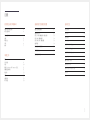 2
2
-
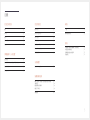 3
3
-
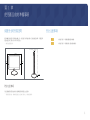 4
4
-
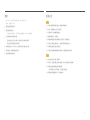 5
5
-
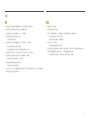 6
6
-
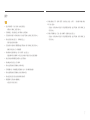 7
7
-
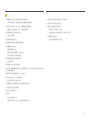 8
8
-
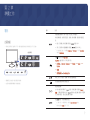 9
9
-
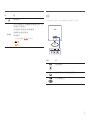 10
10
-
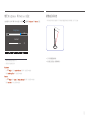 11
11
-
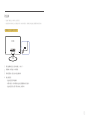 12
12
-
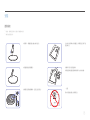 13
13
-
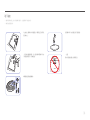 14
14
-
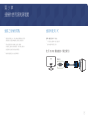 15
15
-
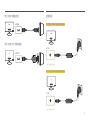 16
16
-
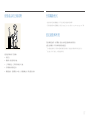 17
17
-
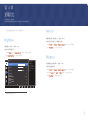 18
18
-
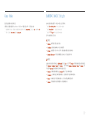 19
19
-
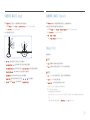 20
20
-
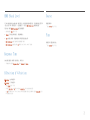 21
21
-
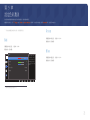 22
22
-
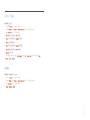 23
23
-
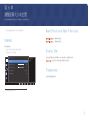 24
24
-
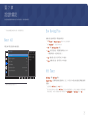 25
25
-
 26
26
-
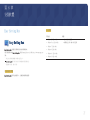 27
27
-
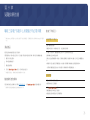 28
28
-
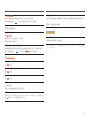 29
29
-
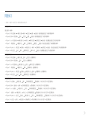 30
30
-
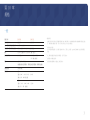 31
31
-
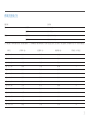 32
32
-
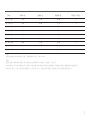 33
33
-
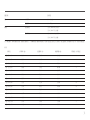 34
34
-
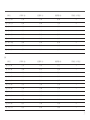 35
35
-
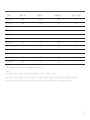 36
36
-
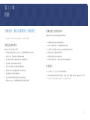 37
37
Samsung S24D332Hは、側面の薄いベゼルのスタイリッシュなデザインで、映像をより鮮やかに見せてくれます。ゲームモード、シネマモードなどのモードが搭載されており、臨場感ある映像を楽しめます。また、ブルーライトを軽減するアイセーバーモードも搭載しており、目の疲れを軽減してくれます。